Trong bài viết này, Premiumvns Shop sẽ hướng dẫn bạn 4 cách hủy gói Canva Pro đơn giản và nhanh chóng trên các nền tảng khác nhau, bao gồm máy tính, thiết bị di động iOS, Android, và thông qua Google Play hoặc App Store. Với những bước dễ thực hiện này, bạn có thể quản lý gói đăng ký của mình một cách thuận tiện hơn. Cùng theo dõi nhé.
1. Hướng dẫn cách hủy gói Canva Pro
1.1 Trên máy tính
Bước 1: Truy cập vào tài khoản Canva của bạn và nhấp vào biểu tượng avatar ở góc trên bên phải.
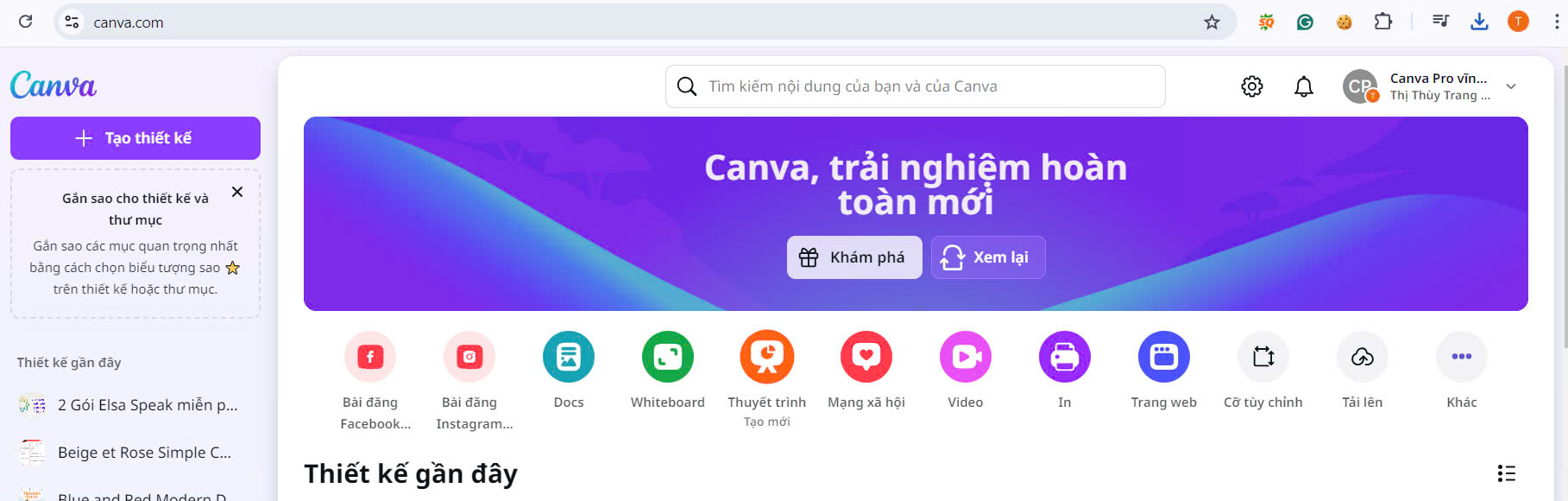
Bước 2: Chọn Cài đặt tài khoản.
Xem thêm bài viết: Cách tải font chữ lên Canva
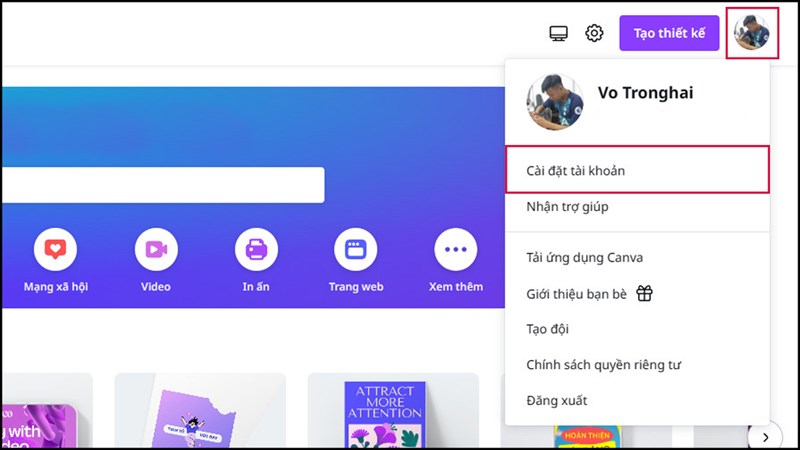
Bước 3: Tại bảng điều khiển bên trái, chọn mục Thanh toán & gói.
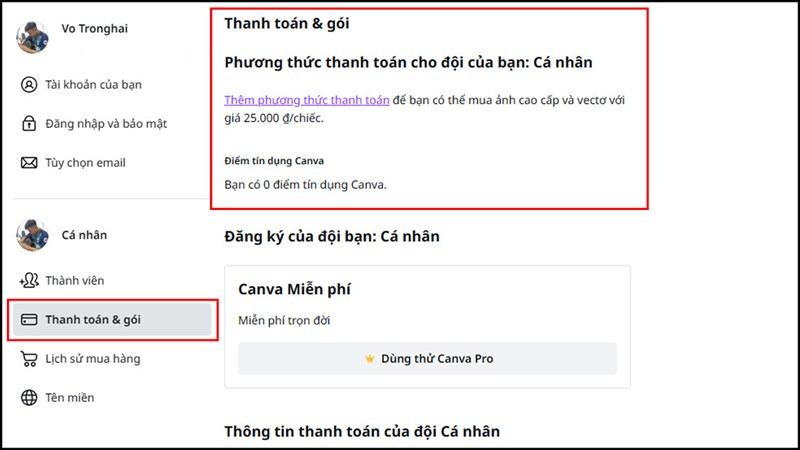
Bước 4: Trong phần này, bạn sẽ thấy tùy chọn để hủy gói đang sử dụng. Chỉ cần chọn hủy là xong (nếu bạn chưa đăng ký gói nào, sẽ không cần hủy).
Cách thực hiện đơn giản và trực quan giúp bạn quản lý đăng ký dễ dàng.
Xem thêm bài viết: Cách chèn video vào Canva
1.2 Trên điện thoại
Bước 1: Đăng nhập vào tài khoản Canva của bạn.
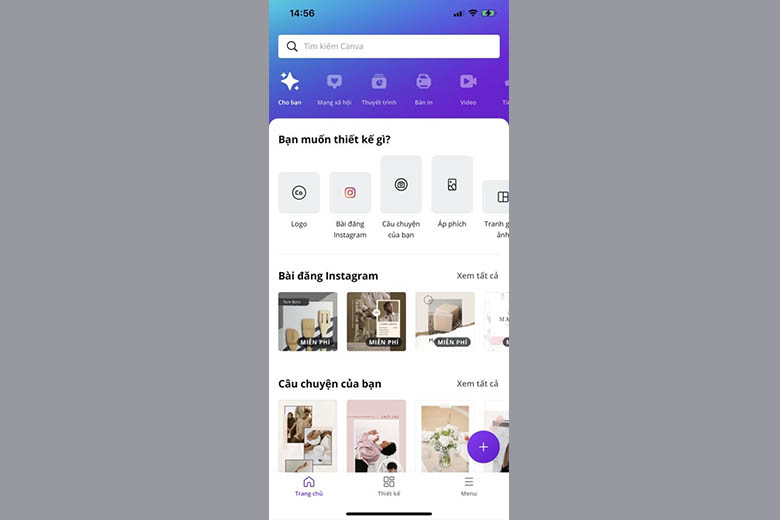
Bước 2: Nhấn vào Menu từ màn hình chính.
Bước 3: Chọn Cài đặt.
Bước 4: Truy cập vào mục Thanh toán & gói.
Bước 5: Tìm gói của bạn và nhấn vào biểu tượng ba chấm (…).
Bước 6: Chọn Yêu cầu hủy để xác nhận quá trình.
Thao tác này sẽ giúp bạn tạm dừng hoặc hủy gia hạn tài khoản Canva Pro một cách nhanh chóng và thuận tiện trên điện thoại.
Xem thêm bài viết: Cách tách nền trong Canva
1.3 Trên ứng dụng iOS
Nếu bạn đã nâng cấp Canva Pro hoặc Canva Đội nhóm qua iOS, việc gỡ cài đặt ứng dụng sẽ không tự động hủy đăng ký. Để thực hiện hủy gói, bạn phải làm theo các bước qua App Store:
Bước 1: Mở ứng dụng Cài đặt trên thiết bị.
Bước 2: Nhấn vào tên của bạn ở đầu trang.
Bước 3: Chọn Gói đăng ký hoặc đi đến iTunes & App Store.
Bước 4: Nhấn vào Xem ID Apple và đăng nhập.
Bước 5: Kéo xuống Gói đăng ký, chọn Canva, sau đó nhấn Hủy đăng ký.
Quá trình này giúp đảm bảo việc ngừng gia hạn gói Pro từ thiết bị iOS
Xem thêm bài viết: Cách chuyển Canva sang Powerpoint
1.4 Trên ứng dụng Android
Nếu bạn đã nâng cấp Canva Pro hoặc Canva Teams qua thiết bị Android, việc gỡ cài đặt ứng dụng sẽ không hủy gói. Để hủy đăng ký, bạn cần thực hiện qua Google Play với các bước sau:
Bước 1: Mở ứng dụng Google Play trên thiết bị của bạn.
Bước 2: Ở góc trên, nhấn vào biểu tượng Account và đảm bảo đăng nhập đúng tài khoản Google.
Bước 3: Chọn Thanh toán & đăng ký.
Bước 4: Nhấn vào Đăng ký, sau đó tìm Canva.
Bước 5: Nhấn Hủy đăng ký và xác nhận quá trình hủy.
Bước 6: Thao tác này giúp bạn ngừng gia hạn gói Canva trên Android.
Xem thêm bài viết: Cách ghép ảnh trên Canva
2. Lời kết
Với 4 cách hủy gói Canva Pro đơn giản và nhanh chóng mà Premiumvns Shop đã giới thiệu, bạn có thể dễ dàng quản lý gói đăng ký của mình trên cả máy tính lẫn các thiết bị di động. Dù bạn sử dụng nền tảng nào, các bước thực hiện đều rất tiện lợi và rõ ràng. Hy vọng bài viết này đã giúp bạn hoàn thành quá trình hủy gói một cách dễ dàng và hiệu quả nhé.

Bài viết ngẫu nhiên
3 Cách thay đổi hoặc đặt lại mật khẩu tài khoản Netflix đơn giản nhất
Th7
5 lỗi phổ biến trên tài khoản Amazon prime video và cách khắc phục
Th5
Tất tần tật về “Galaxy Play là gì”
Th3
Cách đổi ngôn ngữ trên tài khoản Netflix đơn giản nhanh nhất
Th7
Hướng dẫn cách lấy lại key IDM bản quyền bị quên?
Th11
Cách mở quyền truy cập Canva để vào thiết kế được người khác chia sẻ
Th11
Giới thiệu các vpn miễn phí tốt nhất được “anh em” tin dùng
Th3
TOP 3 cách dùng chat gpt không cần tài khoản
Th2